¶ Vraagtypen
Ieder webformulier bestaat uit een set van vragen. In het webformulier heeft u de mogelijkheid om verschillende soorten vragen te stellen. Deze verschillende soorten vragen staan hieronder opgesomd.
¶ Standaard invulvelden voor alle vraagtypen
Voor iedere vraag heeft u de mogelijkheid om de titel in te vullen en een uitleg te geven.
De titel is de vraag zelf die u stelt aan uw gebruikers (max 250 karakters) en de uitleg die u daarbij geeft (max 1000 karakters) is optioneel en kunt u gebruiken om extra uitleg te geven bij een vraag.
¶ Opmaak in teksten
Het is mogelijk om in het uitlegveld en in de introductietekst opmaak van de tekst te gebruiken.
¶ Werken met gebruikersprofielen
Sommige vragen kunt u opnemen in een gebruikersprofiel. De antwoorden die gegeven worden, worden vervolgens opslagen per ingelogde inwoner en hergebruikt bij vervolgaanvragen of in andere formulieren.
¶ Tekstvak

De gebruiker van het formulier krijgt een invoerveld te zien waar hij/zij tekst kan invoeren. Dit veld is een invoerveld van één regel.
Het is mogelijk om deze vraag verplicht te stellen. Een gebruiker moet deze vraag dan beantwoorden, hij krijgt een foutmelding als hij/zij toch probeert het formulier te versturen.
¶ Meerdere antwoorden mogelijk
Deze vraag kan meerdere keren worden gesteld. U kunt met ‘maximaal [1] keer stellen’ aangeven hoe vaak deze vraag maximaal gesteld mag worden.
Voorbeeld : Namen van uw kinderen, Lijst met te kappen bomen, Redenen voor subsidieverlening etc.
¶ Paragraaf
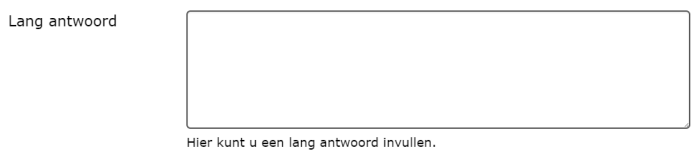
De gebruiker krijgt een invoerveld te zien waar hij/zij tekst kan invoeren van meerdere regels.
Het is mogelijk om deze vraag verplicht te stellen. Een gebruiker moet deze vraag dan beantwoorden, hij krijgt een foutmelding als hij/zij toch probeert het formulier te versturen.
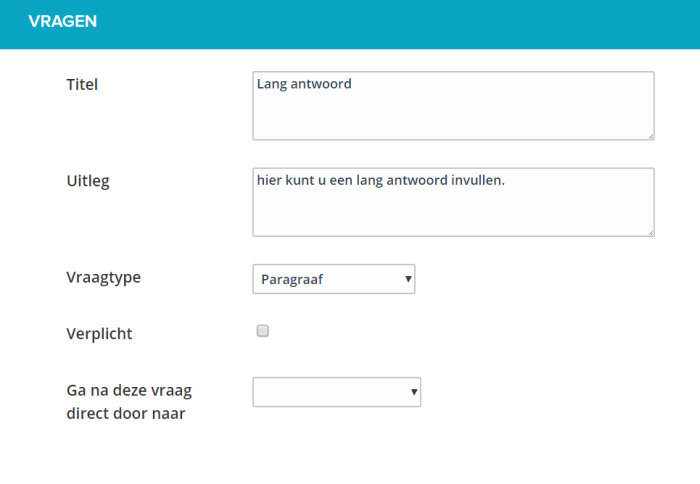
¶ Beslissing

Met dit vraagtype is het mogelijk om bepaalde vragen over te slaan op basis van de keuze van de gebruiker.
Bij deze vraag kiest u eerste een tabel. De tabelwaarden worden de keuzes die de invuller krijgt.
Vaak zal er gebruik gemaakt worden van een ‘Ja/Nee’ constructie maar meerdere tabelwaarden zijn uiteraard ook mogelijk.
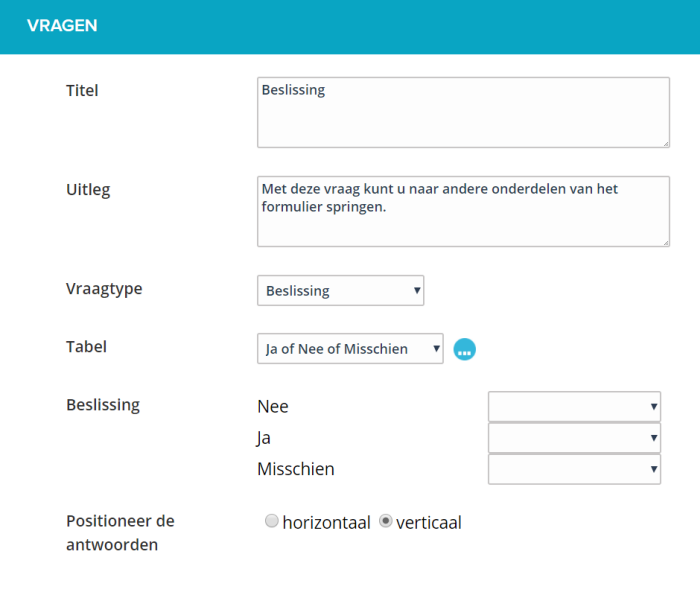
Wanneer u een tabel hebt geselecteerd of aangemaakt dient u de vraag eenmalig op te slaan. Het scherm ververst en de tabelwaarden worden zichtbaar bij de vraag.
Vervolgens kunt u per tabelwaarde kiezen waar het formulier verder gaat. U kunt hier alleen vragen kiezen die verderop in het formulier gesteld worden, of direct naar de samenvatting van het formulier.
Voorbeeld:
Bent u contactpersoon voor deze aanvraag:
Ja -> Ga naar samenvatting
Nee -> Ga naar vraag contactpersoon
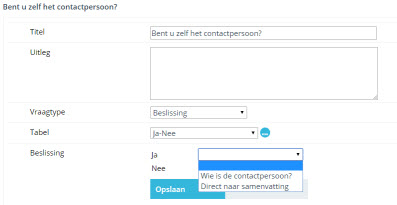
Het aantal beslissingen dat u maakt in het formulier is onbeperkt. Een tabel kan meerdere keren hergebruikt worden, de tabelwaarden worden overgenomen in de vraag. U kunt dus later een tabel aanpassen, zonder dat dit effect heeft op de reeds bestaande vragen.
Vragen overslaan
Met deze functionaliteit is het mogelijk om vragen over te slaan. Wanneer u meerdere antwoorden gebruikt is het soms ook prettig wanneer je vanuit een ‘gewone’ vraag, andere vragen kunt overslaan.
Voorbeeld:
wat voor soort huisdier heeft u:
hond : ga naar vragen over honden
kat : ga naar vragen over katten
konijn : ga naar vragen over konijnen
Als de eindgebruiker kiest voor ‘hond’ dan zal het formulier naar de eerste vraag over honden gaan. Maar na de vragen over honden, wil je de vragen over katten en konijnen niet meer laten zien.
hiervoor gebruikt u de optie ‘Ga na deze vraag direct door naar’
U kiest hier welke vraag getoond wordt nadat de geselecteerde vraag is ingevuld. U kunt hier ook kiezen voor een directe stap naar de samenvatting van het formulier.
¶ Formulier stoppen
Met deze beslissingen kunt u er ook voor zorgen dat gebruikers er achter komen dat ze niet in aanmerking komen voor dit formulier of ergens anders moeten zijn. (Bijvoorbeeld als u geen inwoner bent van de gemeente, of geen vergunning hoeft te verlenen)
U verwijst dan vanuit een beslissing naar een vraagtype ‘geen vraag, alleen tekst’ met de optie ‘beeindig formulier’
¶ Datum Tijd

De gebruiker krijgt een invoerveld te zien waar hij/zij data kan invoeren.
Het is mogelijk om deze vraag verplicht te stellen. Een gebruiker moet deze vraag dan beantwoorden, hij krijgt een foutmelding als hij/zij toch probeert het formulier te versturen.
Je kunt de vraag over datum/tijd op een aantal verschillende manieren stellen. Hieronder staan de mogelijkheden:
- Datum : in het formulier wordt één datuminvoerveld getoond.
- Periode van dagen : In het formulier worden twee datuminvoervelden getoond. Van … tot…
- Datum + tijdstip : in het formulier wordt één datuminvoerveld getoond en één tijdstip invoerveld.
- Datum + tijdsvak : In het formulier wordt één datuminvoerveld getoond en twee tijdstip invoervelden. Van… Tot…
Meerdere antwoorden mogelijk
Deze vraag kan meerdere antwoorden bevatten. U geeft dat aan met ‘maximaal [1] keer stellen’ waarbij u zelf bepaalt hoevaak deze vraag maximaal gesteld mag worden.
Voorbeeld : Datums voor openstelling, datums voor evenement, datums voor parkeerontheffing etc.
¶ Restricties aan invoer
Het is mogelijk om restricties toe te passen op de datums, zodat bepaalde datums niet mogelijk zijn om in te voeren.
U activeert restricties door het vinkje voor de optie te plaatsen. Op dat moment kunt u restricties invoeren aan de datum.
Restricties zijn: De datum mag niet meer dan {aantal} dagen / weken / maanden / jaren in het verleden of in de toekomst liggen.
Voorbeeld :
Een aanvraag moet 6 weken van te voren ingediend zijn, maar moet per jaar worden aangevraagd.
Van : 6 weken in de toekomst
Tot : 1 jaar in de toekomst
Voorbeeld 2:
Een persoon moet minmiaal 18 jaar zijn en niet ouder dan 65.
Van : 18 jaar in het verleden
Tot : 65 jaar in het verleden
Voorbeeld 3:
Een verhuizing mag niet eerder dan 10 dagen in de toekomst liggen maar moet maximaal 5 dagen na verhuizing zijn doorgegeven.
Van : 5 dagen in het verleden
Tot : 10 dagen in de toekomst
Wanneer u slechts een waarschuwing wilt geven van een verkeerde datuminvoer gebruikt u de instelling ‘Sta andere data toe, maar toon dan wel deze waarschuwing’
De tekst die u hier invult wordt getoond wanneer een gebruiker een datum invult buiten het opgegeven bereik.
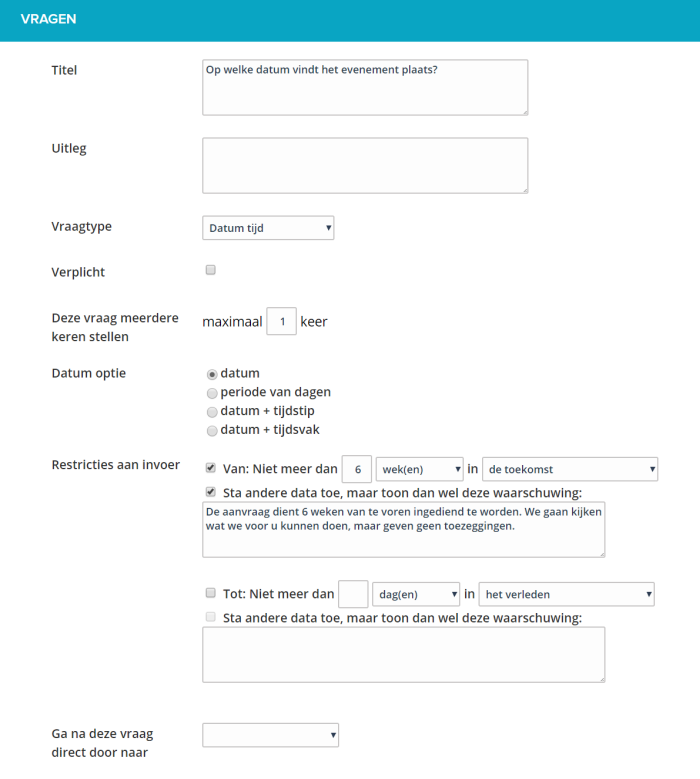
¶ Uitklaplijst (één antwoord mogelijk)
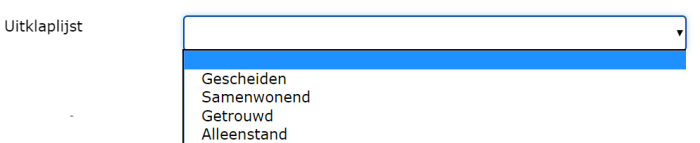
Hiermee kunt u een voorgedefinieerde lijst aanbieden aan de gebruiker waar hij/zij een keuze kunt maken. De presentatie in het webformulier is een uitklaplijst.
Het is mogelijk om deze vraag verplicht te stellen. Een gebruiker moet deze vraag dan beantwoorden, hij krijgt een foutmelding als hij/zij toch probeert het formulier te versturen.
Gebruik dit vraagtype vooral bij een groot aantal antwoordkeuzen.
De inhoud van deze lijst bepaalt u door een tabel te kiezen uit de bestaande lijst van tabellen of er een aan te maken.
Met de optie ‘Sta vrije invoer toe’ stelt u de gebruiker in staat om in de lijst de optie ‘Anders’ te kiezen en zelf een waarde in te vullen.
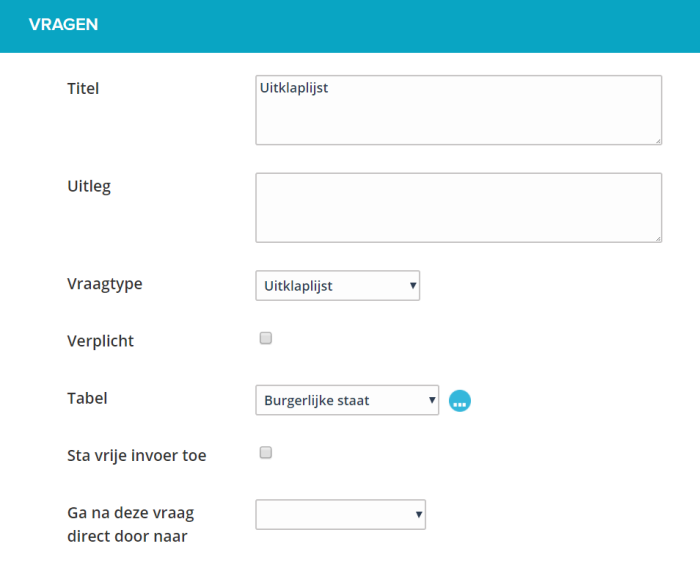
¶ Vinkvelden (meerdere antwoorden mogelijk, checklist)
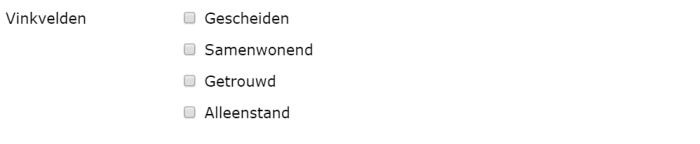
Hiermee kunt u een voorgedefinieerde lijst aanbieden aan de gebruiker waar hij/zij een keuze kunt maken. De presentatie in het webformulier is een opsomming van alle mogelijkheden met de mogelijkheid om méér dan één antwoord te kiezen.
Het is mogelijk om deze vraag verplicht te stellen. Een gebruiker moet deze vraag dan beantwoorden, hij krijgt een foutmelding als hij/zij toch probeert het formulier te versturen.
De inhoud van deze lijst bepaalt u door een tabel te kiezen uit de bestaande lijst van tabellen of er een aan te maken.
Afhankelijk van het aantal antwoorden en de lengte van de antwoorden kunt u ervoor kiezen om de lijst horizontaal of verticaal te positioneren.
Met de optie ‘Sta vrije invoer toe’ stelt u de gebruiker in staat om in de lijst de optie ‘Anders’ te kiezen en zelf een waarde in te vullen.
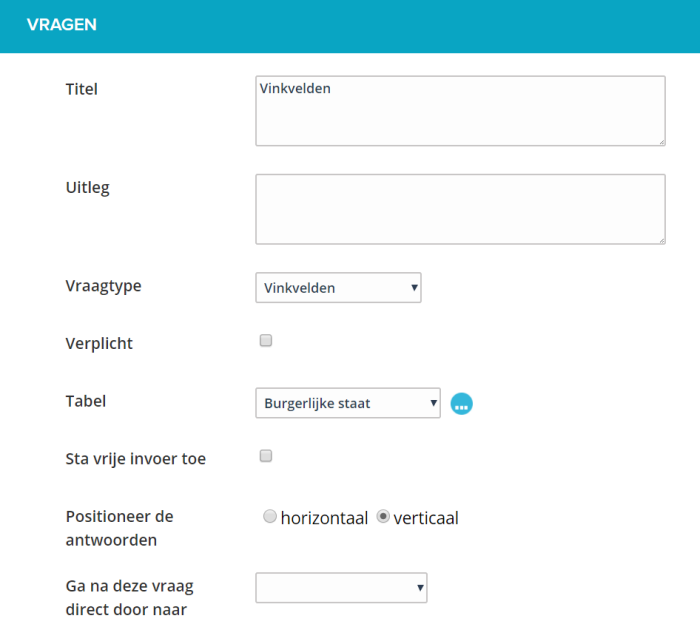
¶ Selectielijst (één antwoord mogelijk, radiobuttons)
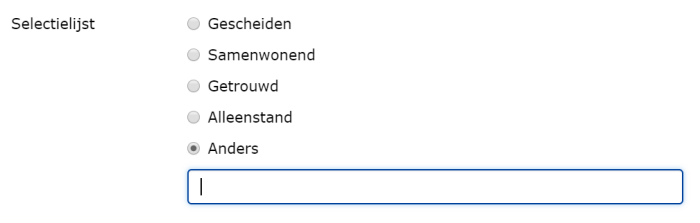
Hiermee kunt u een voorgedefinieerde lijst aanbieden aan de gebruiker waar hij/zij een keuze kunt maken. De presentatie in het webformulier is een opsomming van alle mogelijkheden met de mogelijkheid om één van de antwoorden te kiezen.
Het is mogelijk om deze vraag verplicht te stellen. Een gebruiker moet deze vraag dan beantwoorden, hij krijgt een foutmelding als hij/zij toch probeert het formulier te versturen.
De inhoud van deze lijst bepaalt u door een tabel te kiezen uit de bestaande lijst van tabellen of er een aan te maken.
Afhankelijk van het aantal antwoorden en de lengte van de antwoorden kunt u ervoor kiezen om de lijst horizontaal of verticaal te positioneren.
Met de optie ‘Sta vrije invoer toe’ stelt u de invuller in staat om in de lijst de optie ‘Anders’ te kiezen en zelf een waarde in te vullen.
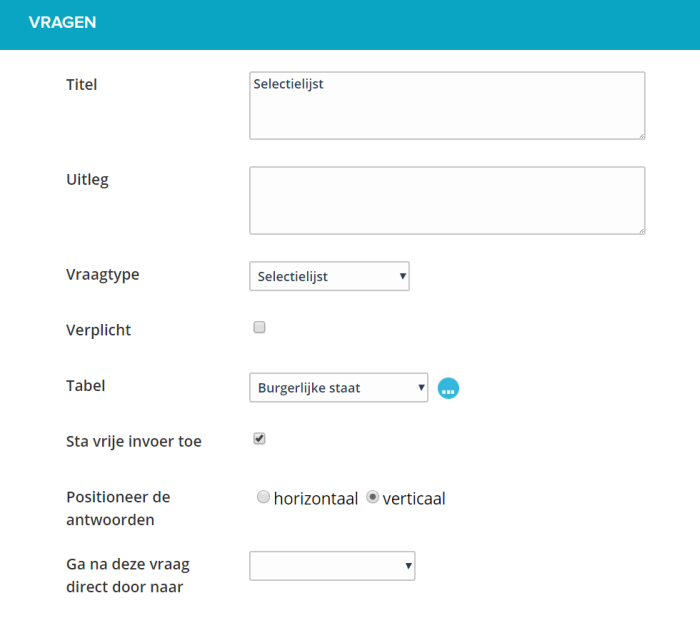
¶ Bijlage (bestanden)
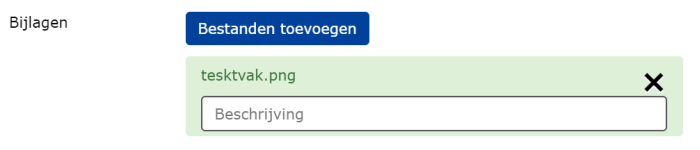
De gebruiker kan één of meerdere bijlagen toevoegen. De gebruiker krijgt een uploadknop te zien waarbij hij/zij één of meerdere bestanden tegelijkertijd kan uploaden.
Het is mogelijk om deze vraag verplicht te stellen. Een gebruiker moet deze vraag dan beantwoorden, hij krijgt een foutmelding als hij/zij toch probeert het formulier te versturen.
Per bestand wordt een beschrijvingsveld getoond die de gebruiker kan invullen. (niet verplicht)
Alle bestanden worden gecontroleerd op grootte (max 20Mb per bestand)
Alle bestanden worden gecontroleerd op bestandstype. Standaard worden de volgende formaten toegestaan: pdf, doc, docx, xls, xlsx, csv, txt, rtf, html, zip, mp3, wma, mpg, flv, avi, jpg, jpeg, png, gif
Wilt u extra of minder bestandstypen toestaan dan kunt u dit doorgeven aan onze JOIN Customer Support afdeling.
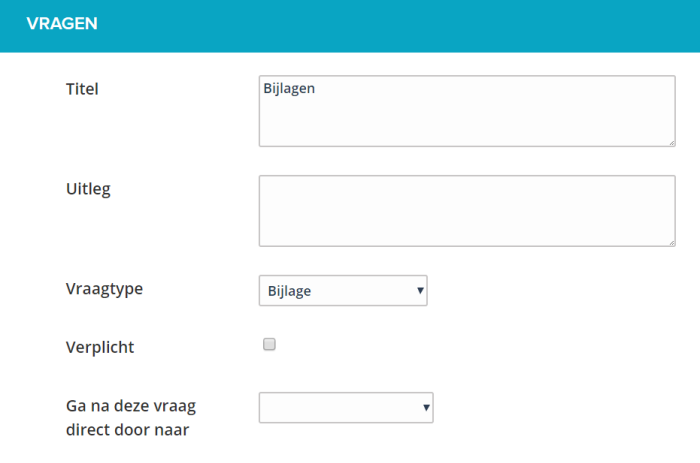
De maximale bestandsgrootte (per bestand) is 20 MB. Er zit geen limiet aan het aantal te uploaden bestanden per formulier
¶ Koptekst - geen vraag
Met dit bijzondere vraagtype kunt u tussenkopjes maken in uw eformulier. De gebruiker ziet de titel en de uitleg als tussenkop in haar/zijn webformulier.
Ook kunt u ervoor kiezen om het formulier bij deze tekst te stoppen.
Zodra u aangeeft dat het formulier hier eindigt zullen er geen vervolgvragen meer gesteld worden.
Gebruik de optie om een formulier te stoppen bij voorkeur alleen alleen in combinatie met het vraagtype beslissing.
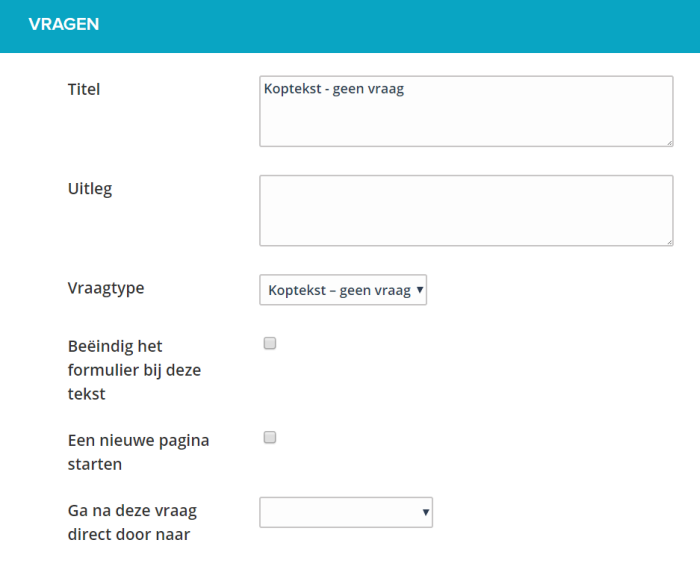
¶ Locatie op kaart

Hiermee plaatst u een locatieprikker op het eformulier. De gebruiker krijgt een kaartje te zien en een invulveld. De gebruiker kan met het invullen van een straat of plaats direct naar deze locatie springen of zoomen en schuiven naar de juiste locatie.
De kaart maakt gebruik van Google maps. Door te klikken op de kaart plaatst de gebruiker een pin om de locatie aan te geven. De pin kan nog verplaatst worden door deze op te pakken en ergens anders te plaatsen.
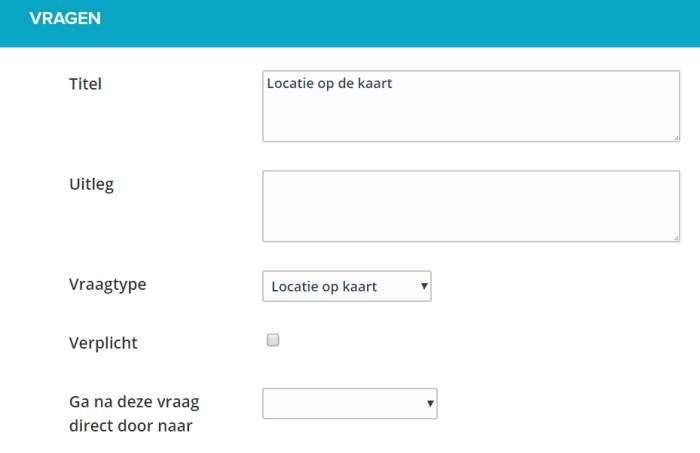
¶ Persoonsinformatie
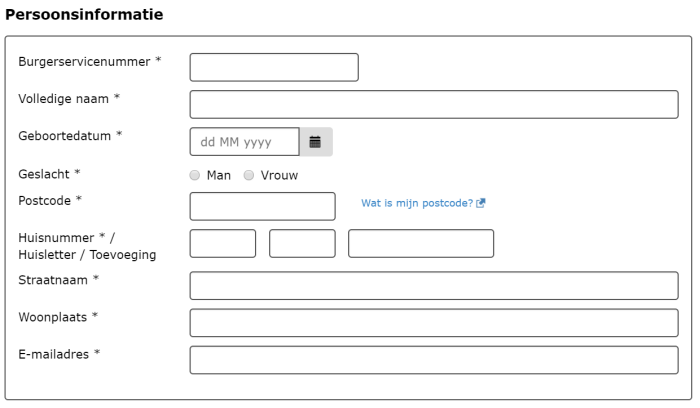
Hiermee plaatst u met één vraagtype een compleet blok met persoonsinformatie.
U kunt zelf kiezen hoeveel details u wilt op persoonsniveau en u bepaalt per veld of dit verplicht ingevuld moet worden.
U kunt kiezen of het blok meerdere keren ingevuld mag worden. Wanneer u kiest voor meerdere keren, dan kunt u bijvoorbeeld de namen en geboortedata van de kinderen opvragen.
Een gebruiker krijgt de mogelijkheid om blokken toe te voegen of weer te verwijderen.
U kunt kiezen uit:
- BSN (Het BSN wordt gecontroleerd op 8 of 9 cijfers en de 11-proef)
- Naam (de volledige naam wordt uitgevraagd, geen onderverdeling in voornaam, tussenvoegsel, achternaam)
- Geslacht (man/vrouw optie)
- Geboortedatum (datuminvoer, niet in de toekomst)
- Adres (postcode, huisnummer, huisletter, huisnummer toevoeging, straatnaam en plaats. Zodra er een geldige postcode huisnummer combinatie is ingevuld zal de straatnaam en plaats automatisch worden ingevuld.)
- Telefoon (Telefoonnummer met bijbehorende controles.)
- Emailadres (emailadres met bijbehorende controles.)
- Bankrekening (bankrekeningnummer met IBAN controle en tenaamstelling bankrekening)
Standaard staat Naam, adres, telefoon en email aangevinkt en verplicht ingevuld.
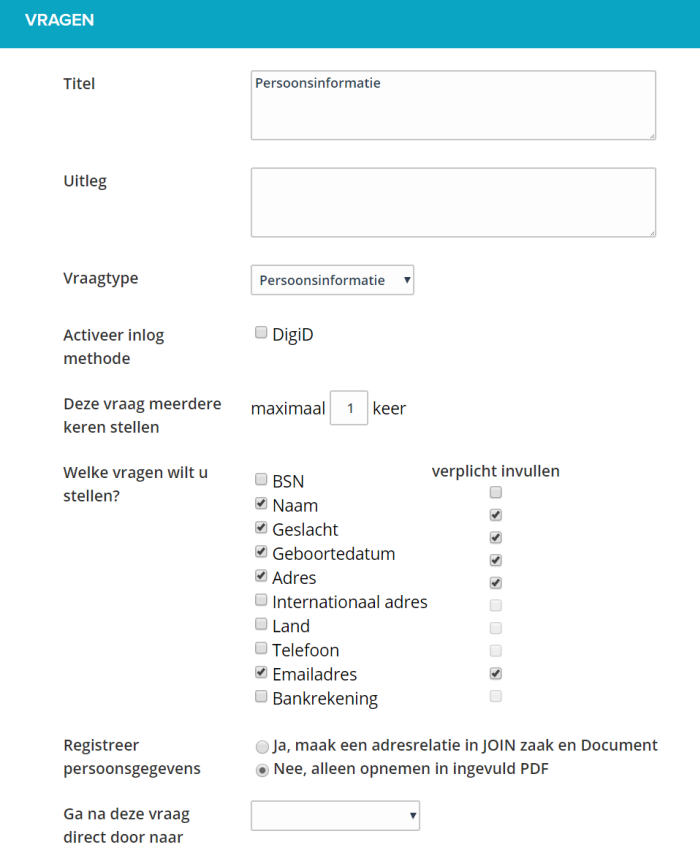
U kunt per persoonsblok kiezen of u de gegevens in JOIN wilt registeren als adresregistratie of de persoonsgevens alleen in de ingevulde PDF van het formulier wilt ontvangen.
Wanneer u ervoor kiest om een adresregistratie aan te maken, dan worden de gegevens van de persoon standaard opgenomen in het adresboek ‘natuurlijke personen onbekend’
¶ DigiD activeren
voor deze functie is een aanvullende module DIGID nodig
Per persoonsblok is het mogelijk om DigiD te activeren (wanneer u beschikt over deze functionaliteit)
Wanneer u deze optie aanvinkt krijgt u een aantal extra functionaliteiten, inclusief de mogelijkheid om persoonsgegevens te prefillen vanuit het gegevensmagazijn. Voor meer informatie neemt u hiervoor contact op met uw accountmanager of consultant.
DigiD beveiligingsniveau kiezen
voor deze functie is een aanvullende module DIGID Extra nodig
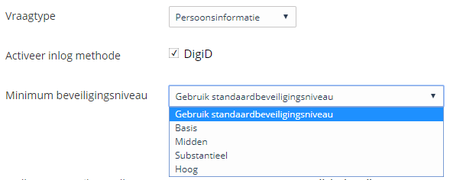
DigiD kent meerdere beveiligingsniveau’s (of betrouwbaarheidsniveaus). Deze niveau’s kunt u kiezen wanneer u DigiD activeert in uw formulier. Dit betekent dat minimaal met dit geselecteerde beveiligingsniveau ingelogd moet worden door de burger. U kunt dus per formulier dit niveau zelf kiezen om er voor te zorgen dat u zekerder bent van de degene die inlogt.
Kijk voor meer informatie over de verschillende beveiligings-/zekerheidsniveau’s op : https://www.logius.nl/diensten/digid/detailinformatie/
Aanmelden als - tweede DigiD inlog Standaard staat de DigiD inlog op ‘aanvrager’. In de meeste gevallen is dit voldoende en kunt u hiermee de DigiD inlog beschouwen als de persoon die het formulier invult.
Het is ook mogelijk om een tweede persoon met DigiD te laten inloggen. Wanneer u kiest voor de optie ‘tweede persoon (zonder sessie, alleen inloggen)’ wordt er nog een DigiD inlogscherm getoond om deze plaats in het formulier. De gebruiker laat dan een ander persoon inloggen met DigiD. De gegevens worden net als de aanvrager geprefilled en er kunnen restricties op gezet worden. Deze DigiD inlog wordt echter niet beschouwd als sessie van de aanvrager.
¶ Restricties aan invoer
U kunt restricties leggen op de informatie die wordt geprefilled vanuit uw gegevensmagazijn. Dit werkt alleen als er daadwerkelijk geprefilled kan worden, niet bij handmatig invoer van gebruikers.
U bepaalt zelf welke restricties worden gecontroleerd. De volgorde van restricties kunt u niet aanpassen. De controles worden op deze volgorde uitgevoerd.
- “Als persoon is overleden ga naar” controleert of er een datum overlijden is ingevuld bij de persoon.
- “Als de persoon onder curatele staat ga naar” controleert of er een indicatie curatele is gezet bij de persoon.
- "Als persoon jonger is dan " Hier kunt u een leeftijd invullen. De controle wordt uitgevoerd op het bereiken van deze leeftijd in combinatie met geboortedatum.
- “Als adres niet binnen Nederland ligt” Hier wordt gecontroleerd of het land van inwoning gelijk is aan Nederland of leeg is.
- “Als adres niet in gemeentecode [ ] ligt” Hier vult u uw gemeentecode in. Er wordt gecontroleerd of de code overeenkomt met de code van de ingelogde DigiD gebruiker.
U kunt met behulp van deze restricties voorkomen dat formulieren onterecht worden ingevuld.
U kunt met de instelling ‘ga naar’ verwijzen naar een vraagtype ‘koptekst - geen vraag’ en daarmee het formulier beeindigen.
¶ Organisatieinformatie
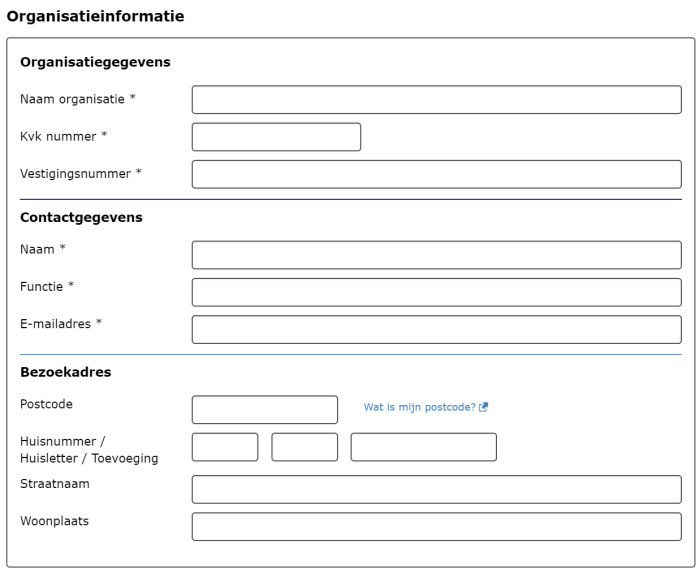
Hiermee plaatst u met één vraagtype een compleet blok met organisatieinformatie.
U kunt zelf kiezen hoeveel details u wilt op organisatieniveau en u bepaalt per veld of dit verplicht ingevuld moet worden.
U kunt kiezen of het blok meerdere keren ingevuld mag worden. Wanneer u kiest voor meerdere keren, dan kunt u bijvoorbeeld de namen en emailadressen van meerdere contactpersonen opvragen.
Een gebruiker krijgt de mogelijkheid om blokken toe te voegen of weer te verwijderen.
U kunt kiezen uit:
Naam organisatie
KvK nummer (controle op juistheid van KvK nummer)
Vestigingsnummer
Naam contactpersoon
Functie
Telefoon (Telefoonnummer met bijbehorende controles.)
Emailadres (emailadres met bijbehorende controles.)
Adres organisatie (postcode, huisnummer, huisletter, huisnummer toevoeging, straatnaam en plaats. Zodra er een geldige postcode huisnummer combinatie is ingevuld zal de straatnaam en plaats automatisch worden ingevuld.)
Postadres organisatie
Bankrekening (bankrekeningnummer met IBAN controle en tenaamstelling bankrekening)
U kunt per organisatieblok kiezen of u de gegevens in JOIN wilt registeren als adresregistratie of de organisatiegegevens alleen in de ingevulde PDF van het formulier wilt ontvangen.
Wanneer u ervoor kiest om een adresregistratie aan te maken, dan worden de gegevens van de organisatie standaard opgenomen in het adresboek ‘niet-natuurlijke personen onbekend’
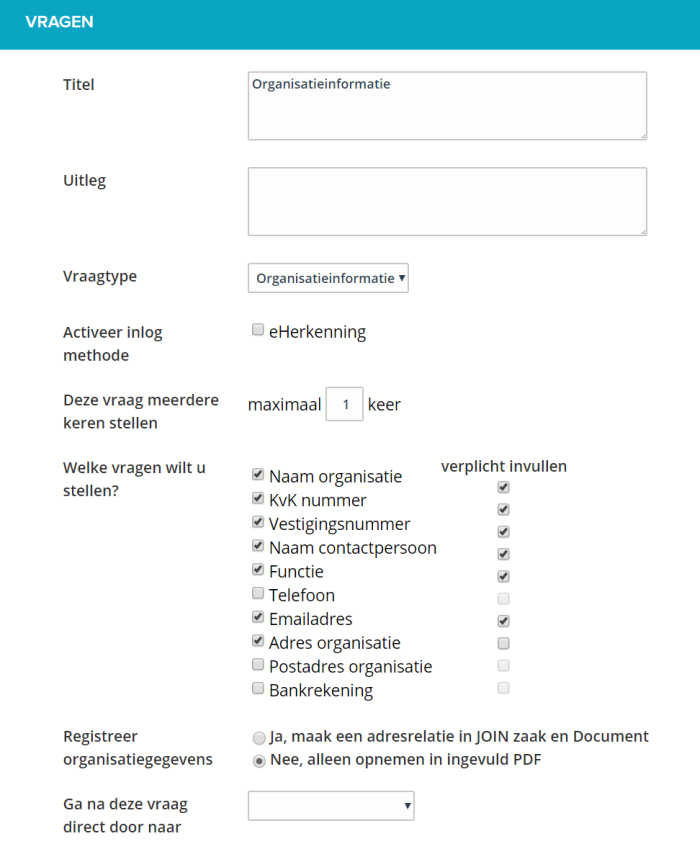
¶ Betaalopdracht

Hiermee kunt u betalingen afhandelen binnen een webformulier.
Nadat een gebruiker een formulier heeft ingevuld wordt hij doorverwezen naar de kassa-pagina waar diegene de betaling kan uitvoeren. Daarna komt hij terug op de webformulierenpagina met een bevestiging van de betaling.
Let op: Voor deze functionaliteit heeft u een eigen abonnement nodig op een betaalplatform van Ingenico. Meer informatie hierover kunt u vinden op https://www.internetkassa.com
Woont u in zuid-Amerika (bijv Curacao of Aruba)? Dan kunt u sinds begin 2024 gebruik maken van de koppeling met de betaalkassa van SENTOO. Neem voor meer informatie contact op met uw contactpersoon bij ITP of ICTUAL.
Dit vraagtype wordt NIET getoond in het webformulier in de lijst met vragen, maar wordt in de samenvattingspagina verwerkt. Zonder betaling is de samenvattingspagina de laatste pagina die de eindgebruiker ziet. Met betaling wordt de eindgebruiker doorverwezen naar de betaalpagina.
Het is mogelijk om meerdere betaalopdrachten in een formulier te verwerken.
Zorg ervoor dat de betaalopdrachten in de actieve flow van het formulier voorkomen. Al deze betaalopdrachten worden op de samenvattingspagina getoond en bij elkaar opgeteld.
Het is mogelijk om een betaalopdracht over te slaan, met behulp van ‘beslissing’ of ‘vragen overslaan’ functionaliteit.
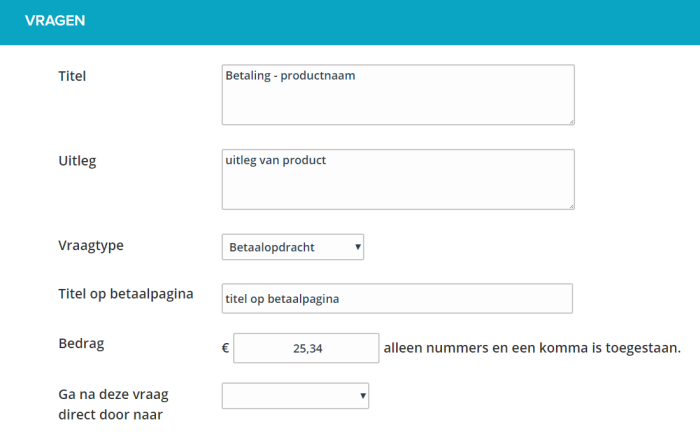
De titel en de uitleg komen te staan op de samenvattingspagina, onder het hoofdstuk ‘Betalen’.
De titel op de betaalpagina is ervoor om op de betaalpagina zelf (van Ogone) te laten zien voor welk product er wordt afgerekend. Deze waarde wordt doorgegeven aan de betaalpagina en wordt daar getoond.
Wanneer er meerdere betalingen bij elkaar opgeteld worden, wordt de titel op de betaalpagina de titel van het formulier.
Het bedrag is het bedrag in euro’s dat moet worden afgerekend voordat een webformulier verzonden kan worden naar JOIN Zaak & Document.
¶ Kenmerk betaalstatus
Wanneer u de status van de betaling op zaakniveau wilt registeren dan maakt u daarvoor een kenmerk aan op zaaktype niveau met de naam ‘Betaalstatus’. Daaraan koppelt u een willekeurige vraag waarin u de betaling configureert. Op deze manier wordt de status van de betaling bijgewerkt op het moment dat de betaling is gedaan.
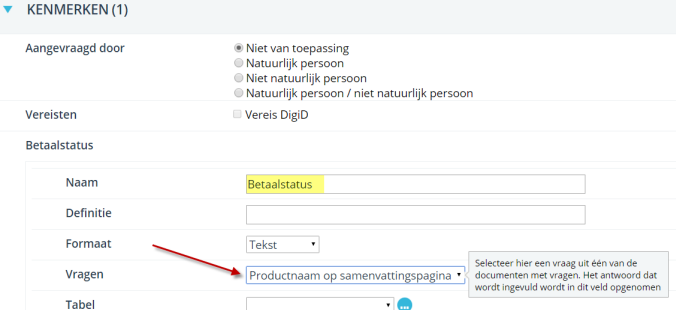
Dit veld krijgt de status ‘Betaling goedgekeurd’ -> de status is bijgewerk en het product is betaald. Het product kan dus geleverd worden.
Betalingen die niet gelukt zijn, worden niet als zaak opgevoerd in het zaaksysteem.